扫描特征.概述
扫描特征:扫描通过沿着一条路径移动轮廓(截面)来生成基体、凸台、切除或曲面.
相当于pro/e中的create -protrusion(cut)-sweep...
遵循以下规则:
- 对于基体或凸台扫描特征轮廓必须是闭环的;
- 对于曲面扫描特征则轮廓可以是闭环的也可以是开环的。
- 路径可以为开环的或闭环的。
- 路径可以是一张草图中包含的一组草图曲线、一条曲线或一组模型边线。
- 路径的起点必须位于轮廓的基准面上。
- 不论是截面、路径或所形成的实体,都不能出现自相交叉的情况。
必要条件:
扫描有两种类型:
.使用引导线的扫描.
绘制扫描特征的扫描路径
要建立一个扫描特征,我们首先应该建立一个路径。
在PLANE1上进行草绘。
- 点击视图--临时轴,注意:旋转特征的中心线显示出来了
- 右键--直线,将光标移动到中心线附近,注意,光标变成了
 模样,说明,此时所画的直线在中心线上. 模样,说明,此时所画的直线在中心线上.
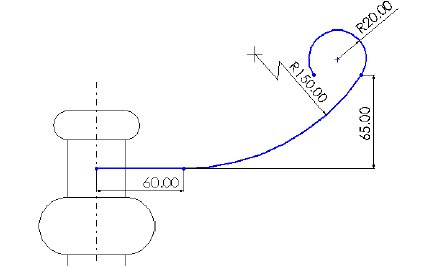
- 画一条如图所示直线,并标注尺寸。
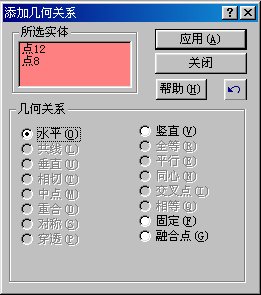 画一条R=150的切线弧。 画一条R=150的切线弧。- 继续画一条R=20的切线弧。
- 添加如图所示的约束(几何关系),即使两个点在同一水平线。
- 按如图所示标注所有尺寸:
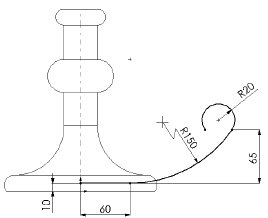
- 关闭草绘
绘制扫描截面
- 选PLANE3作为草绘面,进行草绘
- 点击椭圆
 工具,或菜单::工具-草图绘制工具-椭圆(长短轴)在任意地方画一个椭圆 工具,或菜单::工具-草图绘制工具-椭圆(长短轴)在任意地方画一个椭圆
- 按图所示标注尺寸

- 添加一个几何关系:长轴两端点为“水平”,短轴为“垂直”
- 点击等轴测按钮
 , ,
- 添加几何关系:,使椭圆的中心和路径的直线的端点:“重合”。加入约束前后的不同,如下图
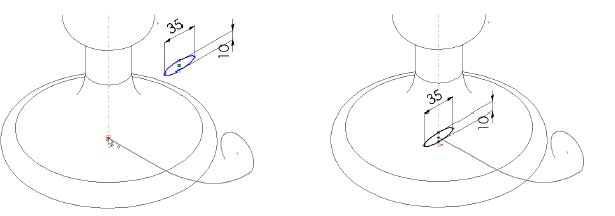
- 如何不显示中心线:取消击视图--临时轴前的对号.
创建扫描特征
- 退出草绘操作状态
- 选择:插入-凸台-扫描
- 出现对话框,如图

- 按对话框中的设置选择扫描截面以及扫描路径,和“方向/扭转控制”的类型,点“确定”
说明:在建立扫描特征时,可以按住CTRL键,分别选择扫描路径和扫描截面两个草绘,点击按钮,系统会自动识别路径和截面。
保存文件.
|

